AutoCAD是现在十分常用的一款制图软件,有些新用户不知道该软件如何设置线条颜色,接下来小编就给大家介绍一下具体的操作步骤。
方法一:图层法
-
1. 首先第一步打开电脑中的AutoCAD软件,先点击【格式】选项,接着在弹出的菜单栏中根据下图箭头所指,点击【图层】。
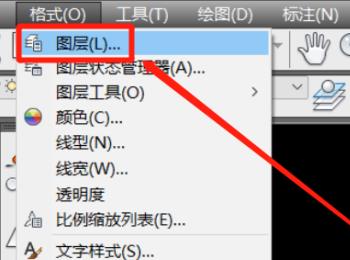
-
2. 第二步打开【图层】窗口后,先按照需求选中图层,接着根据下图箭头所指,点击【颜色】图标。
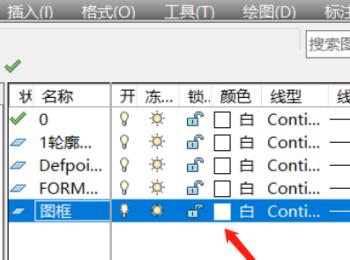
-
3. 第三步在弹出的窗口中,根据下图箭头所指,先按照需求选择颜色,接着点击【确定】选项。
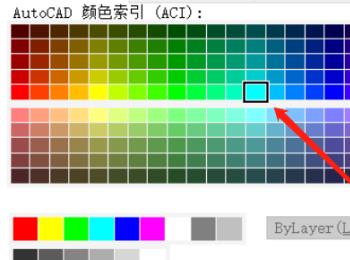
-
4. 最后选中线条,根据下图箭头所指,将它设置为所选图层即可修改颜色。
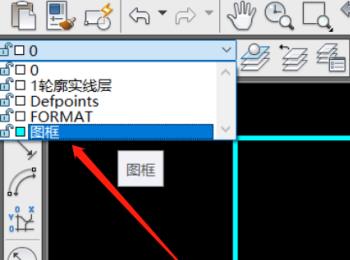
方法二:特性法
-
1. 首先第一步打开电脑中的AutoCAD软件,先点击【修改】选项,接着在弹出的菜单栏中根据下图箭头所指,点击【特性】。
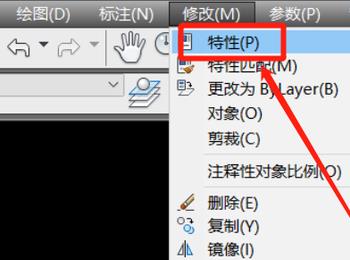
-
2. 第二步在【特性】窗口中,根据下图箭头所指,点击【常规】选项。
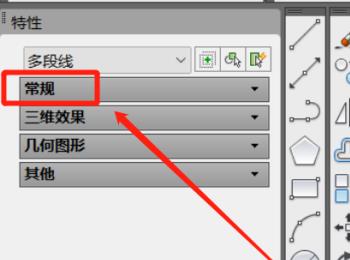
-
3. 最后选中线条,根据下图箭头所指,按照需求设置颜色即可。
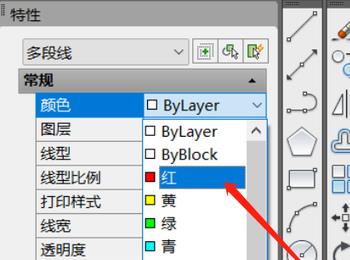
-
以上就是AutoCAD如何设置线条颜色的方法。
